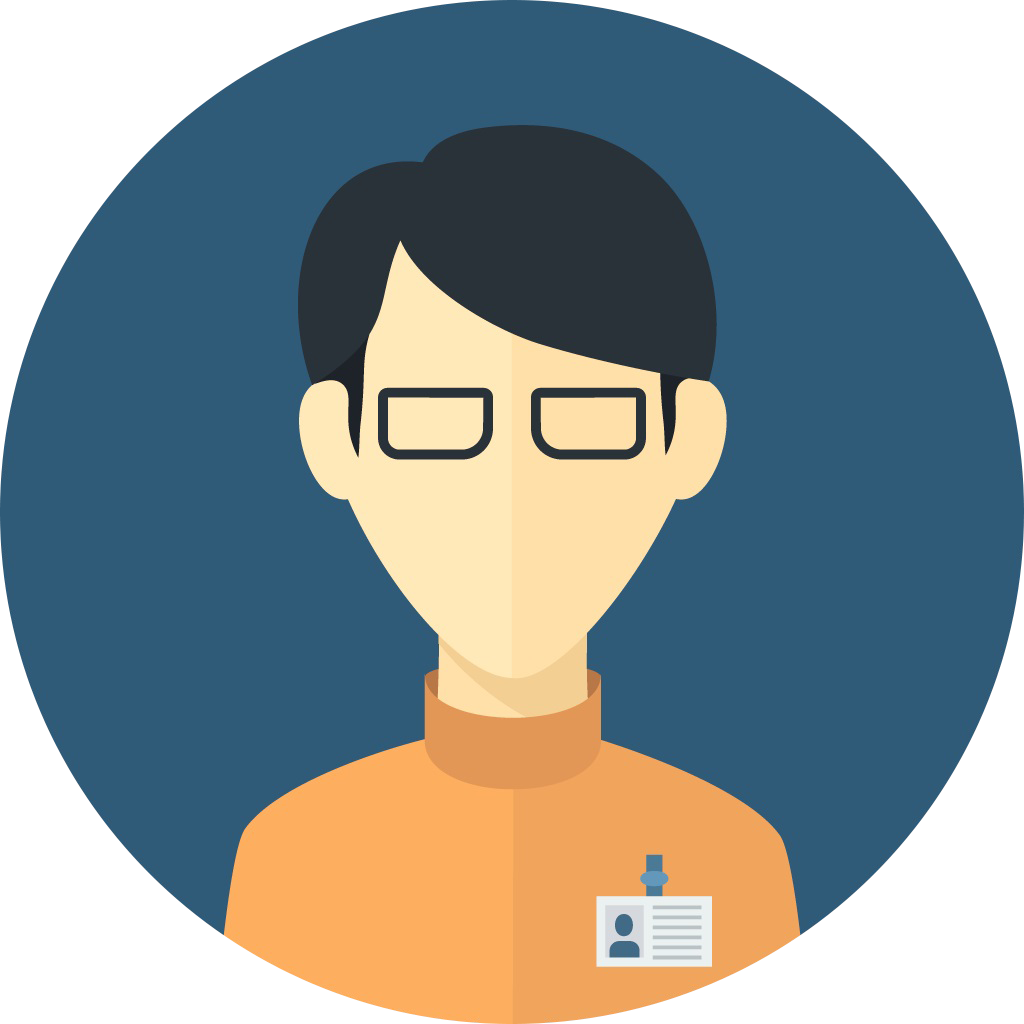项目六 任务四磁盘配额管理
磁盘配额介绍
一、磁盘配额概念
磁盘配额(Quota):就是Linux系统中用来限制特定的普通用户或用户组
在指定的分区上占用的磁盘空间或文件个数的。
在此概念中,有以下几个重点需要注意:磁盘配额限制的用户和用户组,
只能是普通用户和用户组,也就是说超级用户root是不能做磁盘配额的;
磁盘配额限制只能针对分区,而不能针对某个目录,换句话说,磁盘配额
仅能针对文件系统进行限制,举个例子,如果你的 /dev/sdaS是载在/home
底下,那么,在 /home 下的所有目录都会受到磁盘配额的限制;
我们可以限制用户占用的磁盘容大小(block),当然也能限制用户允许占
用的文件个数(inode)。
磁盘配额在实际生活中其实是很常见的,比如,我们的邮箱不管多大,都
是有限制的,而不可能无限制地存储邮件;我们可以上传文件的服务器也是有
容全限制的:网页中的个人空间也不可能让我们无限制地使用。
二、磁盘配额中的常见概念
用户配额和组配额:
用户配额是指针对用户个人的配额,而组配额是指针对整个用户组的配
额。如果我们需要限制的用户数量并不多,则可以给每个用户单独指定配额。
如果用户比较多,那么单独限制太过麻烦,这时我们可以把用户加入某个用户
组,然后给组指定配额,就会简单得多。
磁盘容量限制和文件个数限制:
我们除了可以通过限制用户可用的 block 数量来限制用户可用的磁盘容
量,也可以通过限制用户可用的 inode数量来限制用户可以上传或新建的文件
个数。
软限制和硬限制:
软限制可理解为警告限制,硬限制就是真正的限制了。
宽限时间:
如果用户的空间占用数处于软限制和硬限制之间,那么系统会在用户登录
时警告用户磁盘将满,但是这个警告不会一直进行,而是有时间限制的,这个
时间就是宽限时间,默认是7天。
三、磁盘配额使用的前提条件
◆内核必须支持磁盘配额。Centos 7.x 版本的 Linux 默认支持磁盘配额,不需要做任何修改。
◆系统中必须安装了 Quota 工具。
◆要支持磁盘配额的分区必须开启磁盘配额功能。这项功能可以手动开启,不再是默认开启的。
磁盘配额可用于限制每个人可用网页空间、邮件空间以及网络硬盘空间的容量。除此之外,在 Linux 系统资源配置方面,使用磁盘配额,还可以限制某一群组或某一使用者所能使用的最大磁盘配额,以及以 Link 的方式,来使邮件可以作为限制的配额(更改/var/spool/mail这个路径)。
案例:
为防止磁盘空间耗尽,需限制user1用户,在/dev/sdb1分区的磁盘使用量的软限制为100M,硬限制为120M。并实验效果。
部署磁盘配额的流程
1、实验环境
实验环境:Vmware Workstation Pro 12
系统平台:CentOS Linux release 7.3.1611(Core)
安装磁盘配额的软件工具(quota):rpm-qquota
2、新建磁盘分区
3、格式化磁盘并以支持配额功能的方式挂载文件系统
4、开机自动启动配额
5、修改目录权限,创建用户,并设置用户的磁盘配额的值
6、为user用户设置配额
7、测试,设置配额后的效果
8、实验完成,恢复初始系统